Timeline di Facebook: guida a impostazioni e visibilità del Diario
Aggiornato il:
Guida alla pagina principale del proprio pfoilo Facebook, come timeline o diario cronologico
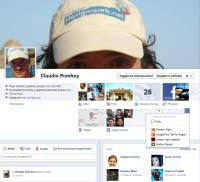 Dopo alcuni mesi dall'iniziale annuncio, è adesso disponibile per tutti il nuovo profilo Facebook Timeline che, in italiano, viene chiamato Diario.
Dopo alcuni mesi dall'iniziale annuncio, è adesso disponibile per tutti il nuovo profilo Facebook Timeline che, in italiano, viene chiamato Diario.La Timeline o Diario è una radicale riprogettazione delle pagine del profilo utente di Facebook.
Invece di elencare semplicemente gli interessi e le informazioni personali di una persona, la linea temporale del diario mostra adesso una panoramica dettagliata della propria vita su Facebook, con la possibilità di verificare cosa è stato fatto o scritto in un particolare punto nel tempo passato.
In questa guida al Diario Facebook vediamo cosa cambia, cosa si può fare e quali nuove impostazioni di sicurezza e visibilità sono state previste.
La Timeline ha un nuovo strumento chiamato registro attività che consente di regolare, a livello molto dettagliato, ciò che appare sul diario.
Si può quindi "promuovere" un post mettendolo in primo piano oppure lo si può nascondere dal profilo o eliminarlo del tutto.
Accanto ad ogni post pubblicato, se ci si sposta il mouse sopra, si può vedere una stellina per evidenziarlo e la matitina per nasconderlo o eliminarlo.
Un algoritmo misterioso di Facebook decide quali storie sono evidenziate automaticamente sulla Timeline e quali rimangono nascosti.
Se un aggiornamento passato è nascosto, si vede un puntino blu sulla linea centrale che è possibile cliccare per visualizzare il post.
Un metodo più veloce è cliccare sui tre puntini blu sotto ogni anno per visualizzare tutte le storie di quell'anno.
Dal registro attività, si possono vedere le notizie nascoste dal diario o applicare vari filtri dal menu di destra.
Il diario Facebook è un modo per documentare digitalmente tutta l'intera vita di una persona, anche fin dalla nascita, corredando il tutto con articoli, foto, annunci ed eventi, come fosse un album di memorie organizzato.
Se prima era quasi impossibile visualizzare i vecchi post, adesso si può navigare lungo la linea temporale e sfogliare tutti gli eventi per data, con la possibilità di aggiungere informazioni post-datate.
Dalla linea temporale in alto a destra, si possono scorrere gli anni ed i mesi in cui è stato pubblicato qualcosa su Facebook.
La linea temporale parte dall'anno di nascita e mostra anche le date degli eventi segnati sul profilo come La Laurea, il diploma, il nuovo lavoro e cosi via.
Si può aggiungere uno stato, una nota, una foto o un video in qualsiasi momento della linea temporale per completare il proprio diario.
Si può quindi aggiungere la foto di quando si è nati oppure della festa di laurea.
Per farlo, quando si scrive lo stato dalla casella in alto a sinistra, sotto la propria foto, si può cliccare sull'orologio per cambiare la data, impostando l'anno, il mese e, se si vuole, anche il giorno.
Dalla casella di stato si può anche impostare un luogo e citare un amico con gli altri due pulsantini in basso nella casella.
Se si preme su "avvenimento importante", è possibile aggiungere eventi legati alle relazioni amorose, all'amicizia, ai viaggi, alla salute, all'istruzione, alla famiglia, alla casa e tante altre cose.
E' importante notare che l'impostazione di privacy principale (freccia in alto a destra -> Impostazioni privacy): pubblico, amici o personalizzato, si applica solo ai nuovi post.
Per i vecchi messaggi già pubblicati, non si può cambiare la visibilità quindi rimarranno privati o pubblici a seconda di come erano stati scritti.
Per limitare la visibilità dell'intera Timeline c'è un'opzione separata nella pagina delle impostazione della privacy: "Restringi il pubblico per i vecchi post".
L'interfaccia della timeline è a due colonne con gli eventi elencati cronologicamente.
In alto si può mettere una foto copertina grande e rimane la foto del profilo, la casella degli aggiornamenti di stato, le informazioni principali e la casella degli amici.
Tranne la foto del profilo e la copertina, si può nascondere tutto il resto.
In un altro articolo ho scritto come nascondere la lista amici agli altri.
Per le informazioni generali, cliccandoci sopra, si può decidere la visibilità di ogni singolo campo.
In alto a destra ci sono 4 riquadri che sono link preferiti per accedere velocemente ad alcune sezioni di Facebook.
Ci sono le Foto, gli amici, persone che seguono gli aggiornamenti, la mappa e i "mi piace".
I primi 4 vengono visualizzati da tutti, mentre per vedere gli altri riquadri bisogna cliccare sulla freccetta alla destra del quarto riquadro.
Usando le matite sopra ogni riquadro, si può scegliere se spostarli, cambiando la posizione oppure nasconderli.
Foto e Amici non si possono levare o spostare mentre tutto il resto si può levare dai preferiti se non si vuole che siano visualizzati.
Eliminando un riquadro, lo spazio diventa vuoto e compare un + per aggiungerne uno nuovo che può essere anche il collegamento per accedere ad un'applicazione preferita.
In qualsiasi momento, si può cliccare sulla freccetta verso il basso che si trova accanto il Registro attività per verificare come il proprio profilo viene visualizzato dagli altri.
La parte più nuova della timeline di Facebook è la copertina grande del profilo che può essere impostata come un'immagine che occupa mezza pagina in altezza e tutta la larghezza.
La copertina è opzionale, è diversa dalla foto del profilo e ci sono molti modi per personalizzarla in modi divertenti e originali (vedi come creare la copertina del profilo Facebook con immagini da scaricare)
Per quanto riguarda la privacy, valgono ancora le condizioni generali della guida privacy Facebook e delle liste personalizzate di amici.
Con il nuovo Facebook, le applicazioni sono obbligate a chiedere il permesso ogni volta scrivono qualcosa sul diario.
Ogni volta che si installa un'applicazione che vuole aggiungere i suoi aggiornamenti al diario Facebook, verrà visualizzata questa casella per approvare tale impostazione.
Nel riquadro di autorizzazioni, si dovrebbe vedere l'icona degli amici accanto alla scritta "questa attività è visibile a:".
Cliccando sull'icona delle persone si può controllare chi vedrà gli aggiornamenti derivanti da quella app o da un gioco: pubblico, solo amici, nessuno (Solo me) o specifici amici o liste.
Come in tutte le altre impostazioni di visibilità, si possono bloccare certe persone dal vedere certe attività delle applicazioni cliccando sul tasto Personalizza.
In questo modo si può installare Cityville o l'applicazione del gossip o dell'oroscopo senza fare brutta figura con i colleghi di lavoro e senza sporcare il diario pubblico.
Si può anche andare alla pagina generale delle Impostazioni di Facebook (freccetta in alto a destra) per impostare e modificare il modo in cui le applicazioni interagiscono col profilo ed inviano notifiche ad amici o pubblicamente.
Il diario Facebook può anche essere usato oggi per creare un blog personale.
La casella di stato adesso permette infatti di scrivere fino a 63000 caratteri dando modo di pubblicare anche lunghi articoli e storie, senza dover più usare le scomode note.
Nella nuova grafica del diario Facebook inoltre si possono fare altre cose come:
- Nascondere la barra laterale cliccando sull'icona della freccia in basso a destra.
- Nascondere annunci pubblicitari sulla destra cliccando sulla "X" che appare in alto a destra quando ci si va sopra col cursore del mouse.
Se si sceglie di nascondere un annuncio, Facebook dà un'ulteriore opzione per adattare gli annunci visualizzati sull'account.
- Gli album di foto nel diario hanno una copertina: si può cambiare la copertina cliccando sulla matitina in alto a destra nel riquadro dell'album.
- Il tasto Poke non è sparito ma è stato nascosto: bisogna cliccare sulla freccetta alla destra di Messaggio, sul profilo di un amico.
Come tutte le principali novità di Facebook, la Timeline è stata accolta con molte critiche soprattutto per la richiesta di Facebook a scrivere più informazioni personali rese ora molto più accessibili e facili da trovare.
La buona notizia è che Facebook sta attuando un periodo di prova di sette giorni dove è possibile rivedere tutto ciò che appare sulla timeline e decidere se si desidera che qualcuno possa vederlo.
Il diario Facebook si attiva pubblicandolo oppure dopo che sono passati i 7 giorni di revisione.

Posta un commento
Per commentare, si può usare un account Google / Gmail. Se vi piace e volete ringraziare, condividete! (senza commento). Selezionare su "Inviami notifiche" per ricevere via email le risposte Info sulla Privacy